Можно легко создавать замкнутые полилинии, ограничивающие внутренние или наружные наборы геометрических объектов. Обычно они используются в следующих случаях:
- создание плана фундамента на основании плана этажа жилого дома;
- расчет площади и периметра замкнутой области, например на чертеже PLAT MAP;
- использование полилиний с целью создания сложных объектов области для логических операций с 2D-объектами и извлечение 2D-центроида, моментов инерции и других 2D-данных;
- создание контура полилинии контура для 3D-операций, например выдавливания, сдвига и вращения.
Демонстрация с отдельными рекомендациями
Целью следующих действий является создание замкнутых полилиний на основе области, ограниченной смежными или перекрывающимися объектами.
- Создайте геометрию, как показано на изображении ниже.
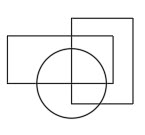
- Создайте слой для контуров с именем 00 Контуры. Используйте специальный цвет и сделайте этот слой текущим.
- На вкладке «Главная», панель «Рисование» щелкните параметр «Контур» или введите команду КОНТУР.
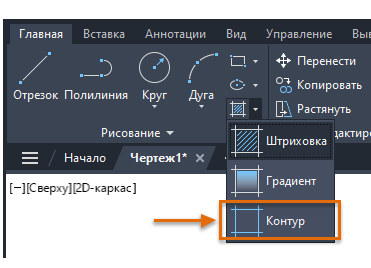 Прим.: Для сложных контуров может потребоваться увеличить масштаб требуемой области, чтобы избежать сообщений об ошибках.
Прим.: Для сложных контуров может потребоваться увеличить масштаб требуемой области, чтобы избежать сообщений об ошибках.Откроется диалоговое окно «Создание контура» с несколькими вариантами. В большинстве случаев настройки по умолчанию будут оптимальным вариантом выбора. Убедитесь, что в качестве типа объекта задана полилиния.
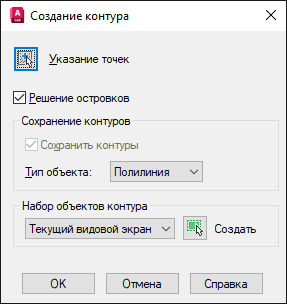
- Нажмите «ОК», затем щелкните внутри областей в точках 1 и 2.
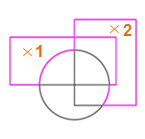
Будут созданы две отдельные замкнутые полилинии.
- Чтобы четко их рассмотреть, переместите получившиеся полилинии, как показано на изображении ниже.
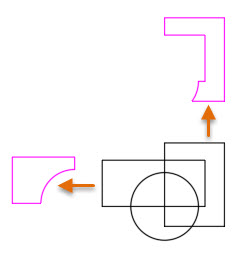
- Теперь удалите получившиеся полилинии.
Ограничение набора объектов с помощью замкнутой полилинии
Далее необходимо использовать один метод для создания замкнутой полилинии вокруг набора объектов. Например, план фундамента для этого жилого дома создан путем нанесения прямоугольника вокруг плана этажа при помощи команды «Контур» и последующего удаления всех ненужных объектов геометрии.
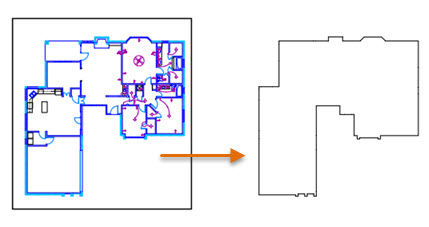
Этот же метод можно использовать для создания одной замкнутой полилинии вокруг компонента механического оборудования или составной карты.
- Создайте большой прямоугольник вокруг всех объектов.
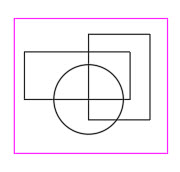
- Снова используйте команду «Контур», щелкните внутри прямоугольника рядом с кромкой. Затем для рассмотрения полученной полилинии переместите ее, как показано на изображении.
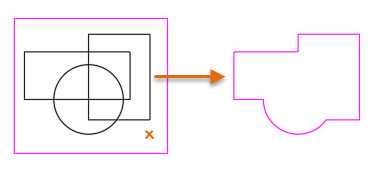
- Наконец, удалите созданные ненужные внутренние объекты. Это необходимо при наличии внутренних островков, которые также создают контуры.
Простое удаление ненужных контуров
Можно просто удалить ненужные объекты при помощи инструментов «Изолировать» и «Отключить изоляцию» на панели «Слои» (им соответствуют команды СЛОЙОТД и СЛОЙОТДОТМ). Ненужные объекты появляются из-за независимых областей на чертеже, которые называются островками.
Вот как это делается.
- На ленте выберите инструмент «Изолировать» (вкладка «Главная», панель «Слои»). Можно также ввести в командной строке команду СЛОЙОТД.

- Перед выбором объекта щелкните правой кнопкой мыши. В контекстном меню щелкните пункт «Параметры» и выберите значение «Откл».
При этом будут отключены все слои, кроме выбранных.
- Выберите объект на слое «00 Контур» и нажмите клавишу ENTER.
На чертеже будут отключены все слои, кроме слоя «00 Контур».
- Сотрите все ненужные объекты.
- Щелкните инструмент «Отключить изоляцию», который находится непосредственно под инструментом «Изолировать». Можно также ввести команду СЛОЙОТДОТМ.
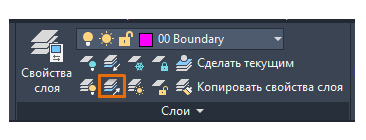
Состояние отображения всех слоев восстанавливается.
Функция «Контур» предоставляет мощные возможности для быстрого и эффективного создания контуров и профилей на чертеже в различных областях применения.
Обсуждение и обмен с другими пользователями
Статьи «А вы пробовали...» помогут открыть для себя новые методы работы с AutoCAD, эти идеи можно обсуждать с коллегами, а также обмениваться ими в сопутствующих публикациях на форуме AutoCAD.